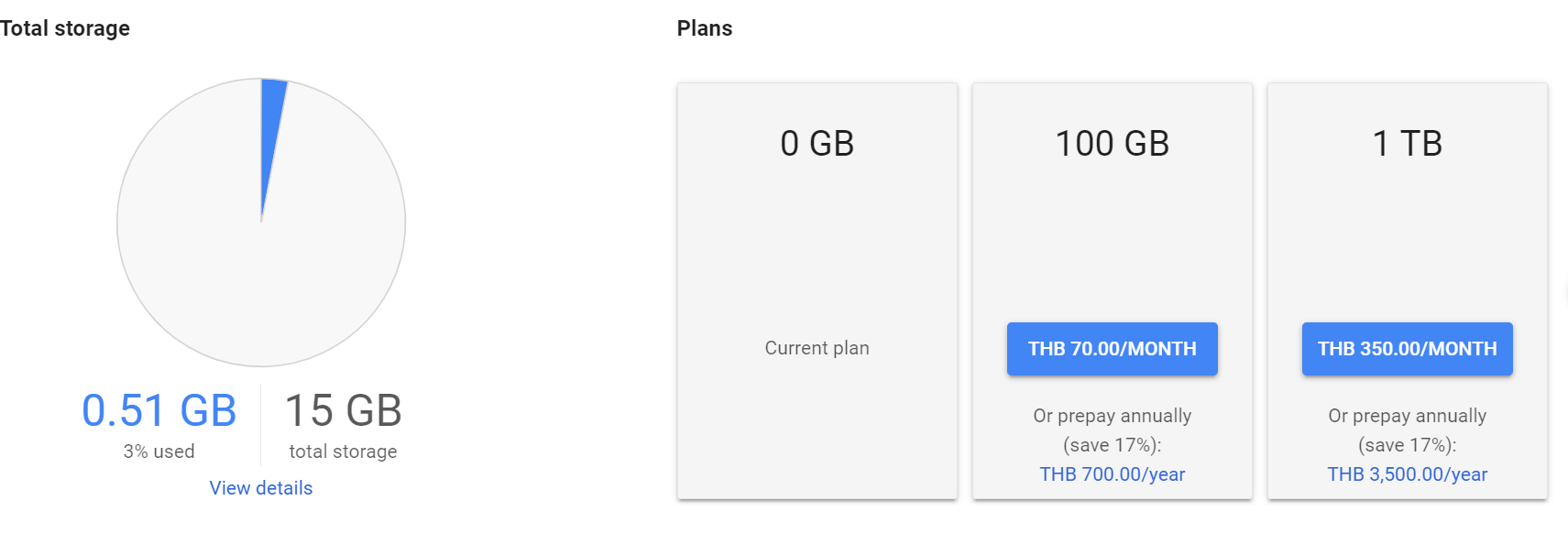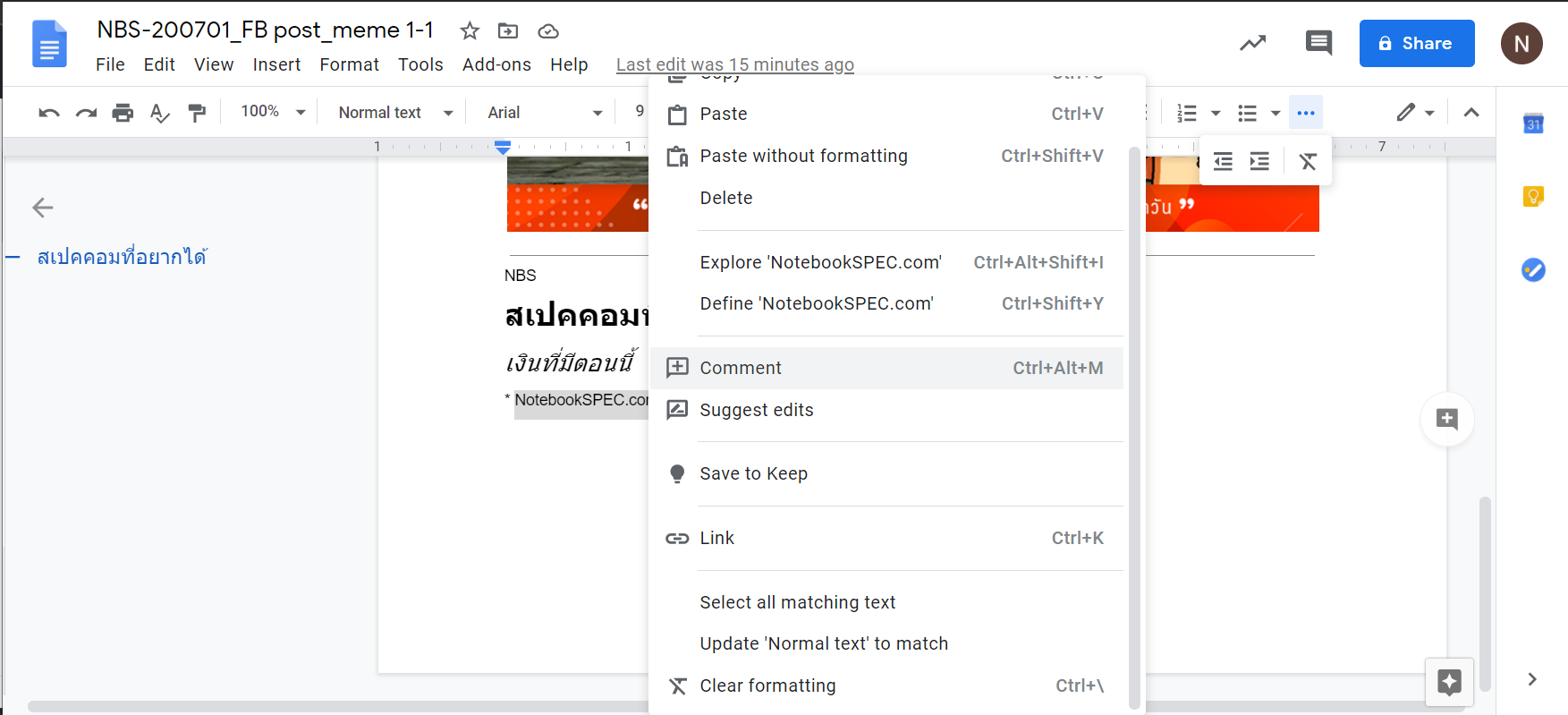ทุกวันนี้น้อยคนมากที่จะไม่รู้จักกับแหล่งเก็บข้อมูลบนพื้นที่ออนไลน์อย่าง Google Drive แต่ก็มีหลายคนเช่นกันที่ยังไม่ทราบว่ามันทำอะไรได้บ้าง ทีมงาน Notebookspec จะพามาทำความรู้จักกับฟีเจอร์เด็ดน่าใช้ที่ไม่รู้ไม่ได้แล้ว จะมีอะไรบ้างนั้น มาดูกันเลย
ทำความรู้จักกับ Google Drive
Google Drive เป็นบริการ Online Service ประเภท Cloud Technology ที่ให้ผู้ใช้สามารถจัดเก็บข้อมูล ไฟล์เอกสาร ไฟล์รูปภาพ หรือไฟล์ประเภทต่าง ๆ ลงไปได้ โดยไม่เสียค่าใช้จ่าย (แต่จะต้องทำการต้องสมัคร Gmail ก่อน) ผู้ใช้สามารถเปิดดูไฟล์ที่อัพขึ้น Drive ได้จากอุปกรณ์มากมายหลายประเภท ไม่ว่าจะเป็น คอมพิวเตอร์ แท็บเล็ต หรือสมาร์ทโฟน และยังสามารถเชิญให้ผู้ใช้คนอื่นสามารถเข้ามาดูไฟล์ที่อัพโหลดขึ้นไปได้โดยผ่านทาง Gmail สำหรับการใช้บริการนั้น เริ่มต้นจะมีพื้นที่สำหรับจัดเก็บข้อมูลได้ฟรีถึง 15 GB (Gigabytes) ซึ่งมากพอสำหรับผู้ใช้ทั่วไป แต่สำหรับใครที่ต้องการพื้นที่สำหรับเก็บข้อมูลเพิ่มเติมที่มากกว่านั้นก็สามารถทำได้ โดยจะมีค่าใช้จ่ายเป็นบริการรายเดือนและรายปีให้เลือก
คุณสมบัติของ Google Drive
นอกจากจะเป็นพื้นที่เก็บข้อมูลในรูปแบบของการออนไลน์แล้วนั้น ยังสามารถ….
- แชร์ไฟล์ข้อมูลที่ผู้ใช้เก็บไว้ให้กับผู้อื่นได้ ไม่ว่าจะเป็น กลุ่มเพื่อน ครอบครัว หรือใครก็ตามที่เราส่งลิงก์สำหรับการเข้าถึงไฟล์ไปให้
- ความสามารถในการค้นหา โดยผู้ใช้สามารถค้นหาข้อมูลได้อย่างเต็มรูปแบบ (Full Text Search) คือ สามารถค้นหาได้ทั้งจากชื่อไฟล์ หรือข้อมูลที่อยู่ภายในไฟล์นั่นเอง แถมยังสามารถค้นหาได้อย่างรวดเร็ว
- นอกจากความสามารถที่หลากหลายแล้ว Google Drive ยังมีฟีเจอร์ที่มากมายหลากหลาย เพื่ออำนวยความสะดวกให้แก่ผู้ใช้ได้มากที่สุด เช่น
- Google Docs: เป็นรูปแบบ Online Documents Collaboration สามารถทำงานร่วมกันหลายคนได้ แถมยังเข้าถึงไฟล์ได้พร้อมกัน ไม่ว่าจะเป็นการแก้ไขหรือพิมพ์เอกสาร Google Docs ยังรองรับการทำงานในรูปแบบ Document (Word Document), Spreadsheet (Excel) หรือ Presentation (PowerPoint) รวมไปถึงการแชร์ไฟล์ประเภท รูปภาพ หรือ PDF ฯลฯ
- Spread sheets: ให้ความรู้สึกคล้ายกับ Microsoft Excel โดยผู้ใช้สามารถเก็บและแบ่งปันรายการด้วยกันได้ สามารถติดตามโครงการ วิเคราะห์ข้อมูล และติดตามผลลัพธ์ด้วยเครื่องมือแก้ไขสเปรดชีตที่มีประสิทธิภาพ สามารถใช้เครื่องมือ เช่น สูตรขั้นสูง แผนภูมิในตัว ตัวกรอง และตารางเพื่อดูข้อมูลในมุมมองใหม่ ๆ
- Presentation: คล้ายกับ Microsoft PowerPoint นั่นคือความสามารถในการสร้างสไลด์ด้วยเครื่องมือแก้ไขงานนำเสนอ ซึ่งรองรับเครื่องมือต่าง ๆ เช่น การใส่วิดีโอ ภาพเคลื่อนไหว และการเปลี่ยนสไลด์แบบไดนามิก สามารถเผยแพร่งานนำเสนอผ่านทางเว็บไซต์เพื่อให้ทุกคนสามารถดู หรือแบ่งปันงานนำเสนอแบบส่วนตัวได้
- Drawing & Form: สำหรับการสร้างแบบฟอร์มหรือแบบสอบถามต่าง ๆ และการวาดภาพเล็ก ๆ น้อย ๆ (ให้อารมณ์เหมือนโปรแกรม Paint)
ประโยชน์ของ Google Drive
- ผู้ใช้สามารถเข้าถึงไฟล์ข้อมูลได้จากทุกที่ทุกเวลา และหลากหลายอุปกรณ์ไม่ว่าจะเป็น MacOS, PC, Android, iOS, Notebook ฯลฯ
- สามารถแบ่งปันไฟล์ได้ทั้งแบบไฟล์หรือทั้งโฟลเดอร์ ให้กับผู้คนหลากหลายประเภท ไม่ว่าจะเป็นเพื่อนร่วมงาน สมาชิกองค์กร หรือครอบครัว และยังสามารถแก้ไขข้อมูลร่วมกันได้ด้วย
google sheet
แสกนเอกสาร
ปฏิทิน
แชร์ในครอบครัวได้
ฟีเจอร์เด็ดของ Google Drive
ฟีเจอร์ Voice typing (พิมพ์งานด้วยเสียง)
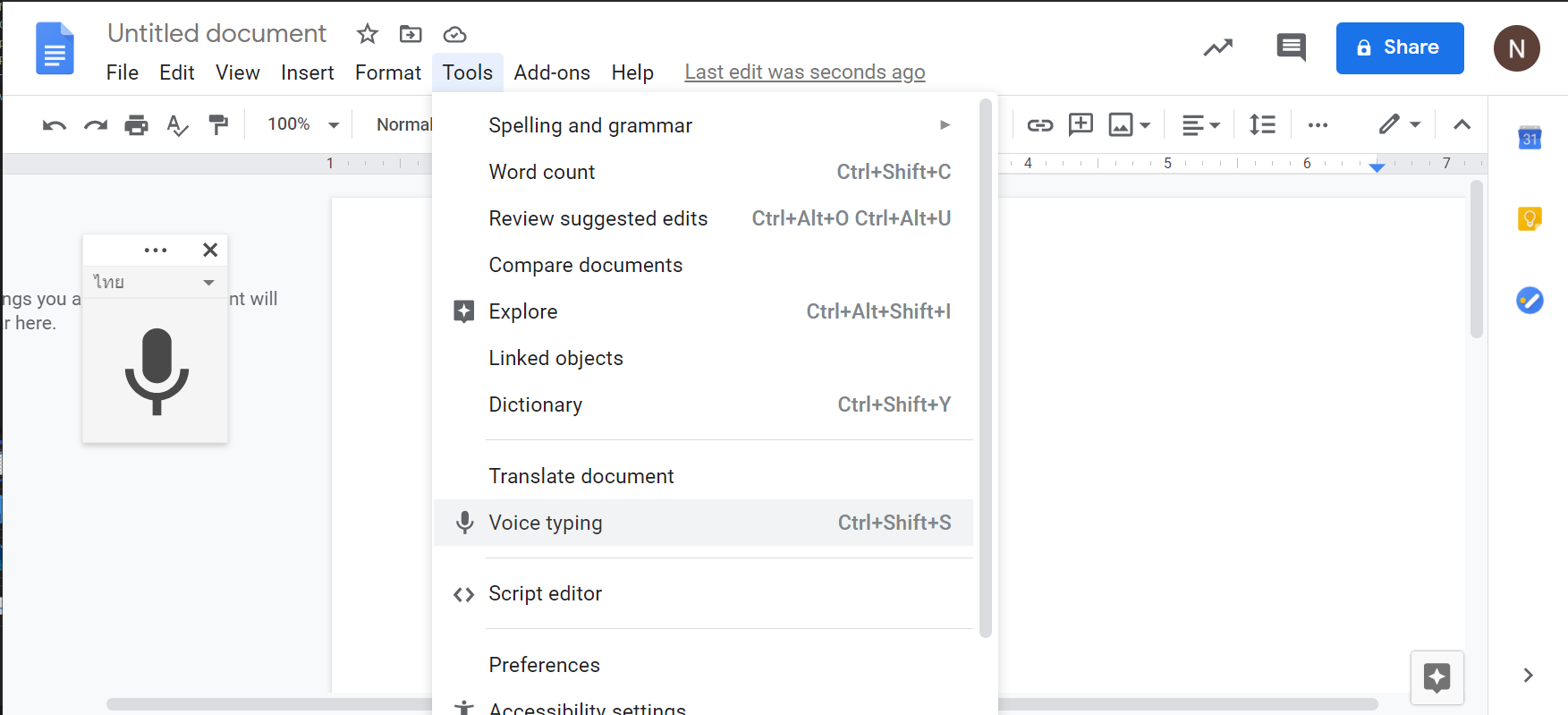
ใน Google Docs มีฟีเจอร์สุดล้ำ นั่นก็คือการสั่งพิมพ์งานเอกสารด้วยเสียง เพิ่มความสะดวกสบายไปอีก ไม่ต้องมานั่งพิมพ์ให้เมื่อยมือ แถมรองรับภาษาไทยด้วย ( **สำหรับฟีเจอร์นี้ แนะนำให้เปิด Google Docs ด้วยเบราว์เซอร์ Google Chrome เพราะลองใช้ Edge Chromium แล้วดูเหมือนจะไม่มีฟีเจอร์นี้** )
การใช้งานฟีเจอร์นี้ก็ง่ายมาก ๆ เพียงแค่ เปิด Google Docs ขึ้นมา >> จากนั้นไปที่ Tools >> Voice typing >> เลือกภาษาที่เราต้องการจะพูด
ฟีเจอร์ แปลงไฟล์ภาพ (ที่มีตัวอักษร) ให้เป็นตัวอักษร

หลายครั้งที่เราต้องถ่ายภาพที่มีข้อความหรือภาพงานเอกสารมาเพื่อนำมาพิมพ์ใหม่ลงในโปรแกรมอีกครั้ง แต่ Google Drive มีฟีเจอร์แสนฉลาด สามารถเปิดไฟล์ภาพ (ที่มีข้อความ หรือภาพเอกสาร) แล้วแปลงข้อความที่อยู่ในไฟล์นั้น ออกมาเป็นข้อความได้เลย
การใช้งานฟีเจอร์นี้ก็ง่ายมาก ๆ เพียงแค่เรา อัพโหลดไฟล์ภาพที่ต้องการแปลงลงใน Google Drive >> จากนั้นเลือกภาพที่ต้องการแล้วคลิกขวา >> Open with >> Google Docs >> เพียงเท่านี้ไฟล์ภาพนี้ก็จะไปอยู่ใน Google Docs และถูกแปลงข้อความในภาพออกมาเป็นข้อความที่สามารถแก้ไขได้เรียบร้อยแล้ว
ฟีเจอร์ Explore (ค้นหาข้อมูลผ่าน Google ได้ทันทีไม่ต้องเปิดแท็บเพิ่ม)
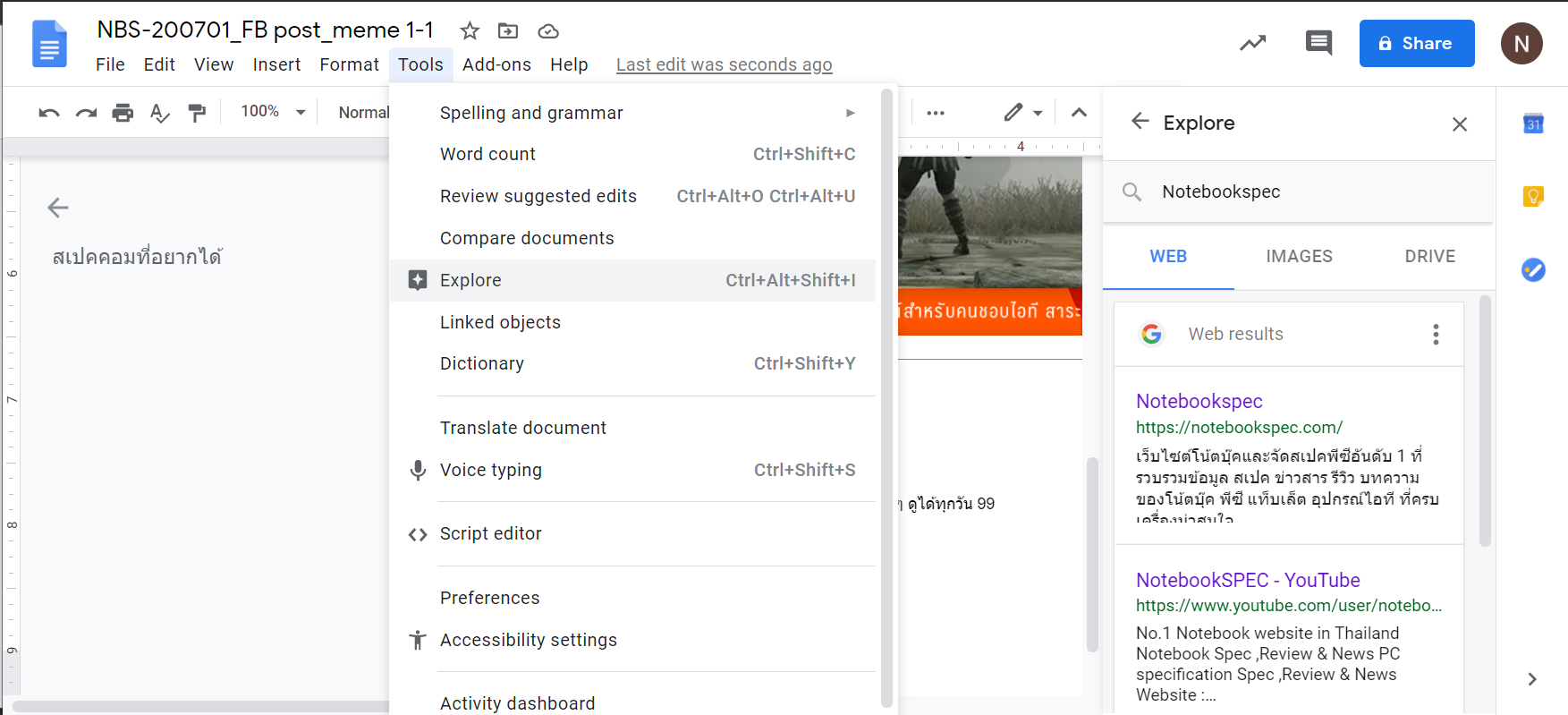
ในกรณีที่เรากำลังพิมพ์งานเอกสารและต้องการสืบค้นข้อมูล Google Docs ก็อำนวยความสะดวกให้แก่ผู้ใช้ด้วยฟีเจอร์ Explore โดยเราสามารถใช้งานฟีเจอร์นี้และค้นหาข้อมูลที่ต้องการได้ทันทีโดยที่ไม่ต้องไปเปิดแท็บหน้าต่างเบราว์เซอร์แยกเพื่อค้นหา สะดวกมาก ๆ หาเจอก็พิมพ์ได้ทันทีไม่ต้องสลับหน้าไปมา
การใช้งานฟีเจอร์นี้ก็ง่าย ๆ เลย โดย ใน Google Doc นั้น ให้ไปที่ Tools >> Explore >> ค้นหาตามต้องการ
ฟีเจอร์ ความสามารถในการใช้งานพร้อมกันได้หลายคน
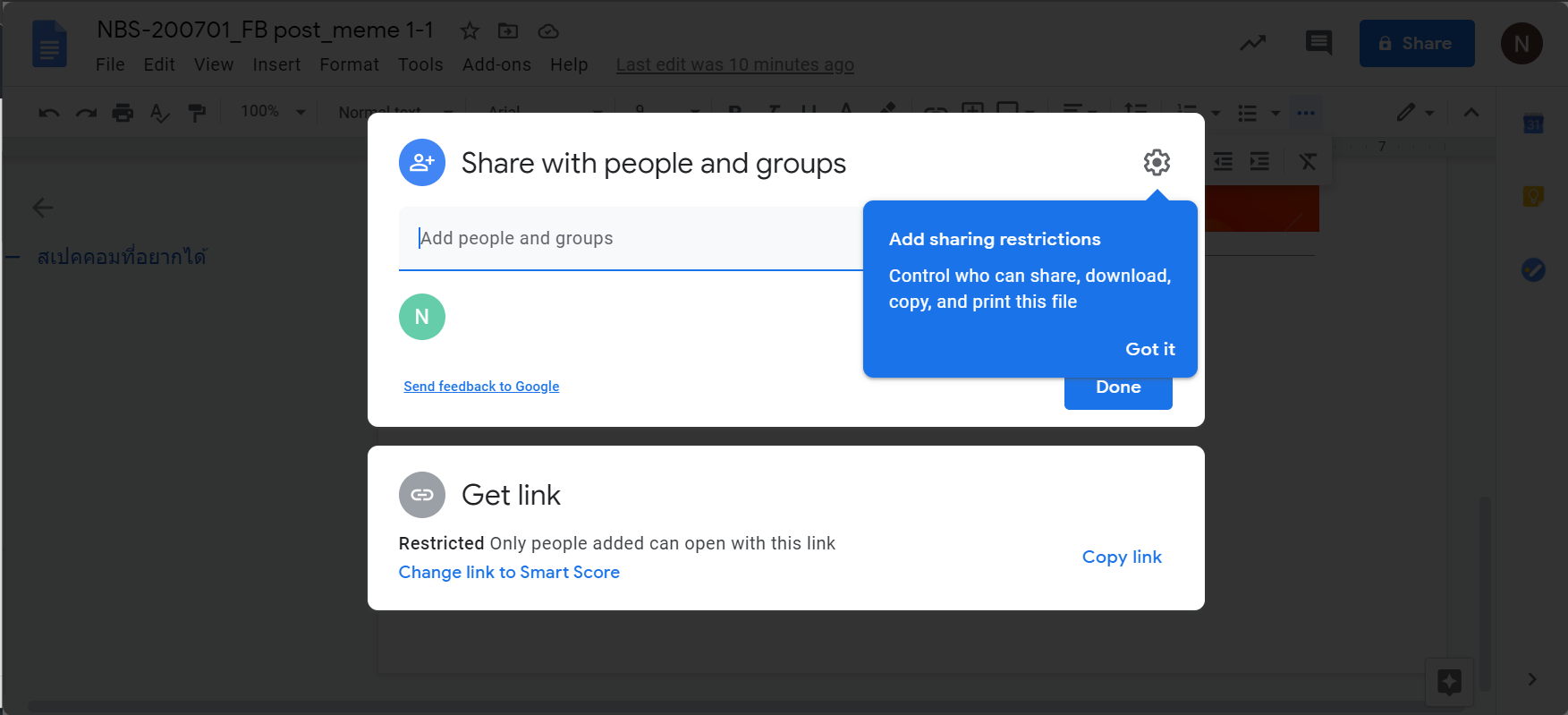
หลายคนคงทราบกันดีอยู่แล้วว่า Google Docs หรือฟีเจอร์ต่าง ๆ ใน Google Drive นั้นอำนวยความสะดวกให้เราสามารถเข้าไปแก้ไขไฟล์ และแชร์ให้กับเพื่อน ๆ ได้ ใน Google Docs เองก็มีฟีเจอร์ที่ให้เราสามารถแชร์ลิงก์ให้เพื่อนหรือที่ทำงานให้สามารถเข้ามาแก้ไขเอกสารไปได้พร้อม ๆ กัน ทีละหลายคน และหลากหลายอุปกรณ์ ไม่ว่าจะเป็น คอมพิวเตอร์ สมาร์ทโฟน หรือแท็บเล็ต
โดยการเชิญให้เพื่อนเข้ามาแก้ไขเอกสารไปพร้อมกันนั้นก็ง่ายมาก ๆ เพียงแค่ เปิดไฟล์เอกสารใน Google Docs >> จากนั้นคลิกที่ Share (มุมบนด้านขวามือ) >> จากนั้นเลือก Copy Link แล้วส่งไปยังบุคคลที่เราต้องการให้เข้ามาร่วมกันแก้ไขเอกสาร ทั้งนี้เราสามารถกำหนดได้อีกด้วยว่า คนที่เข้ามาแก้ไขเอกสารนั้นจะสามารถแก้ไขได้หรือทำได้เพียงแค่ดูเอกสารเท่านั้น
ฟีเจอร์ Comment ใส่คอมเมนต์ หรือจะโน๊ตไว้ก็ได้
ใน Google Docs เราสามารถที่จะคอมเมนต์งาน หรือจะโน๊ตงานไว้ได้ เพื่อไว้ในการบันทึกสั้น ๆ หรือจดไอเดียไว้ใช้ในการแก้เอกสารภายหลัง ซึ่งการใช้งานฟีเจอร์นี้ก็ง่ายมาก ๆ คือ ให้เราคลุมดำข้อความที่ต้องการจะคอมเมนต์หรือโน๊ตเพิ่มเติม >> จากนั้นคลิกขวา >> เลือก Comment เพียงเท่านี้เราก็สามารถเพิ่มคอนเมนต์ได้แล้ว แถมยังมีการแสดงชื่อผู้ที่ใส่คอมเมนต์ไว้ด้วย เพื่อที่เราจะสามารถทราบได้ว่าคอมเมนต์หรือโน๊ตนี้มาจากใคร
และนี่คือฟีเจอร์เด็ด ๆ จาก Google Drive ที่ทีมงานได้นำมาฝากกัน แต่ยังไม่หมดแค่นี้ ที่ทีมงานนำเสนอไปนั้นเป็นเพียงแค่บางส่วนเท่านั้น เพราะ Google Drive มีทีเด็ดมากกว่าที่คิดอีกเยอะมากมาย ไม่ว่าจะเป็นการแสกนเอกสาร [ปัจจุบันยังรองรับเพียงแค่ในสมาร์ทโฟนระบบ Android (กันยายน 2020) แต่คาดว่าในอนาคตน่าจะมีการอัพเดตพัฒนาให้รองรับในหลากหลายแพลตฟอร์ม], การแชร์ปฏิทิน นัดหมายต่าง ๆ ฯลฯ
อ่านบทความเพิ่มเติม/เนื้อหาที่เกี่ยวข้อง
- 5 วิธี แก้คอมช้า Windows 10 เพิ่มความเร็ว จัดการปัญหาเครื่องหน่วง
- 7 แอพพยากรณ์อากาศสุดปังและแม่นยำ ที่ต้องมีไว้ติดเครื่อง
- ข่าว iPhone 12 รวมอัพเดต ครอบคลุมทั้งราคา สเปค ก่อนเปิดตัวปลายปีนี้
- 5 เว็บไซต์ แก้ไข PDF ง่าย ๆ ไม่ต้องง้อโปรแกรม
- 5 วิธี ลบไฟล์ขยะ Windows 10 ให้คอมฯ ลื่น หายหน่วง ไม่ต้องลงโปรแกรม
- 7 วิธี แคปหน้าจอคอม ง่าย ๆ ทำได้ฟรี ไม่ต้องลงโปรแกรม
- 7 วิธี โหลดคลิปจากยูทูป ด้วยโปรแกรมฟรี ใช้งานง่าย โหลดได้ทุกคลิป